Введение
Любое программное обеспечение по возможности должно обладать средствами автоматизации рутинных действий, возможностью сохранять предустановки для повторного использования.
Конвертер панорамных изображений Pano2VR не исключение и обладает несколькими такими средствами. Сегодня речь пойдет о дроплетах и шаблонах настроек.
Дроплеты
Что это такое
Дроплет – это ярлык к программе Pano2VR со специально конфигурированной командной строкой с параметрами, одним из которых является файл шаблона, в соответствии с которым будет происходить обработка входных изображений. Для использования дроплета нужно выделить файлы изображений в Проводнике или другом менеджере файлов и перетащить их на ярлык.
Дроплет позволяет работать как с одним входным изображением, так и несколькими. Во втором случае есть возможность создания виртуальных туров по заготовленному шаблону.
Если вы работаете с большим количеством однотипных проектов, то этот инструмент вам подойдет.
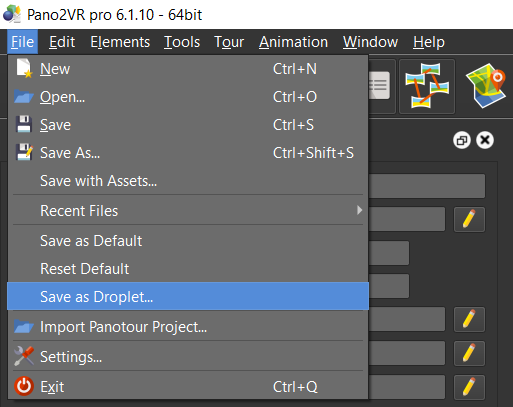
Подготовка проекта
Если при наличии несколько экспортов с шаблонами экспорта HTML5 и Animation проблем не возникнет, то при наличии несколько экспортов Transformation появляется проблема, связанная с тем, что имя выходного файла задается по умолчанию, так оно еще всегда одинаковое. Это значит, что при каждом экспорте выходной файл будет несколько раз перезаписан.
Для исключения указанной проблемы необходимо изменить имя файла на другое уникальное. Также вы можете использовать заполнитель $n в шаблоне имени файла, чтобы подставлялось имя файла входного изображения.
Создание дроплета
Перед созданием дроплета необходимо открыть существующий проект или создать новый, в котором произвести все необходимые настройки, добавить несколько форматов экспорта с их дальнейшей настройкой. При этом проект должен содержать только одно входное изображение или вовсе быть без входных изображений.
После всех манипуляций с проектом выбрать пункт меню «File» → «Save as Droplet...» (рис. 1) и в появившемся окне (рис. 2) задать ему имя и выбрать предлагаемые параметры, если это необходимо.
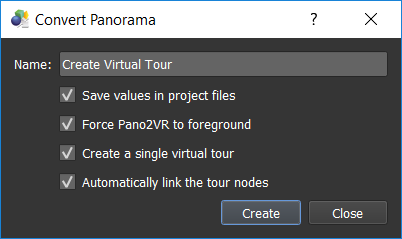
- Save values in project files – для каждого входного изображения, если не выбран Create a single virtual tour, будет создаваться файл проекта (*.p2vr). Также файл проекта будет создаваться при наличии в шаблоне форматов экспорта Transformation и Animation. Подходит для дальнейшего редактирования проекта. Параметр в командной строке:
--createprojectfile
. - Force Pano2VR to foreground – отображать окна прогресса на переднем плане. Параметр в командной строке:
--foreground
. - Create a single virtual tour – все входные изображения будут собраны в единый виртуальный тур. Для этого необходимо наличие в шаблоне формата экспорта HTML5. Наличие GPS-данных в метаданных изображений необязательно. Параметр в командной строке:
--createtour
. - Automatically link the tour nodes – Pano2VR автоматически свяжет узлы тура и добавит точки перехода. Для этого необходимы GPS-данные в метаданных изображений, включая ориентацию на Север. Параметр в командной строке:
--autolink
.
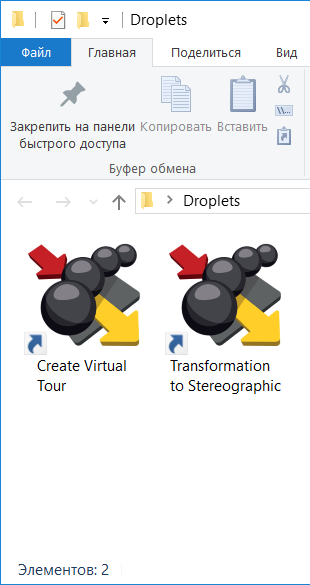
Дроплет создается на рабочем столе, а связанный с ним проект сохраняется в каталоге данных приложений в профиле текущего пользователя:
C:\Users\{Имя_Пользователя}\AppData\Roaming\GardenGnomeSoftware\
Чтобы не засорять рабочий стол множеством дроплетов, рекомендую собрать их в отдельном каталоге (рис. 3).
По умолчанию в качестве рабочего каталога назначается каталог временных файлов Temp. При желании или необходимости можно указать другой каталог.
Редактирование существующих дроплетов
Чтобы внести коррективы в настройки шаблона дроплета, нажмите дважды по ярлыку. Это запустит Pano2VR, в котором откроется шаблон проекта. После работы с шаблоном сохраните проделанные изменения в открытом файле. Также вы можете создать новый дроплет, если необходимы иные настройки обработки.
Откорректировать параметры запуска дроплета (настройки, которые выбирались при создании дроплета) вы можете в свойствах ярлыка (рис. 4). Командная строка (свойство ярлыка «Объект») имеет следующий вид:
"{Полный путь к программе}\pano2vr.exe" --autolink --createtour --foreground --createprojectfile -t "{Полный путь к файлу шаблона}\Droplet_{Имя дроплета}.p2vr" –x
Удалите или добавьте нужные параметры командной строки, учитывая, что параметр
--autolinkиспользуется совместно с
--createtour.
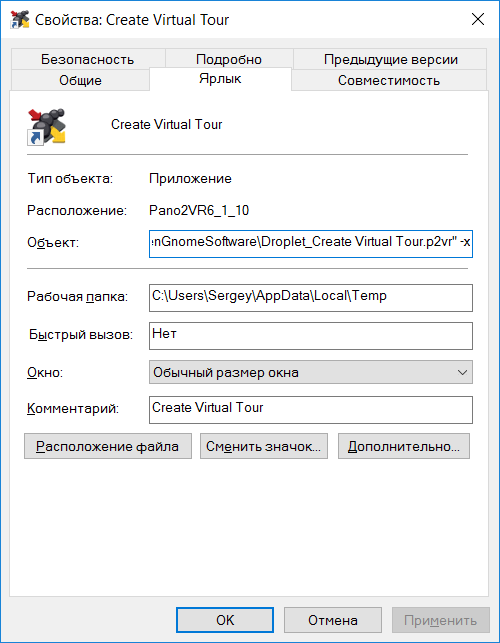
Шаблоны настроек экспорта
Что это такое
Шаблоны настроек экспорта позволяют повторно использовать настройки в ранее созданных проектах при условии, что они были сохранены как шаблон. Это очень удобно и избавляет от повторяющихся действий. Ранее при работе в старых версиях программы Pano2VR приходилось создавать копию файла проекта и заменять входные изображения. В новых версиях появилось такое удобное средство.
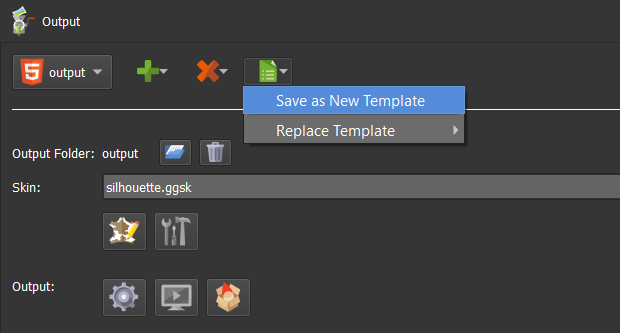
Создание / изменение шаблона
Создайте новый или откройте существующий проект (*.p2vr) и сохраните настройки экспорта как шаблон, выбрав пункт меню «Save as New Template» (рис. 5).
Задай те шаблону осмысленное имя. Это поможет в будущем не потеряться среди большого количества шаблонов.
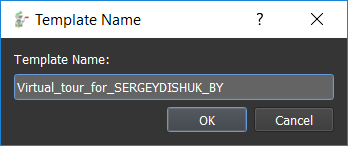
Чтобы сохранить текущие настройки в существующем шаблоне выберите пункт меню «Replace Template» (рис. 5) и в подменю выберите пункт с именем заменяемого шаблона.
Затем при создании нового проекта выбираете сохраненный шаблон из меню добавления нового формата экспорта.
Использование созданного шаблона
Чтобы использовать готовый шаблон, нажмите на кнопку добавления нового формата экспорта, выберите пункт «Template» (рис. 7) и в подменю выберите пункт с именем нужного шаблона. При этом добавится новый формат экспорта с типом, зависящим от шаблона.
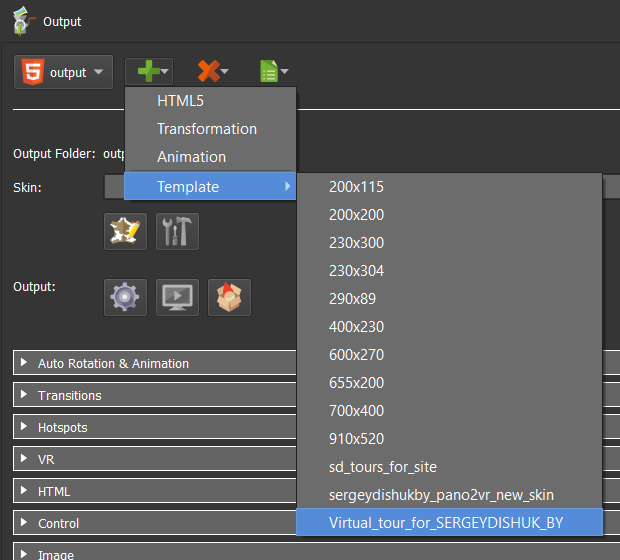
Удаление шаблона
Если вы решили отказаться от каких-либо шаблонов, их можно удалить. Нажмите на кнопку удаления экспорта, выберите пункт меню «Delete Template» (рис. 8) и в подменю выберите пункт с именем шаблона, который вы хотите удалить.
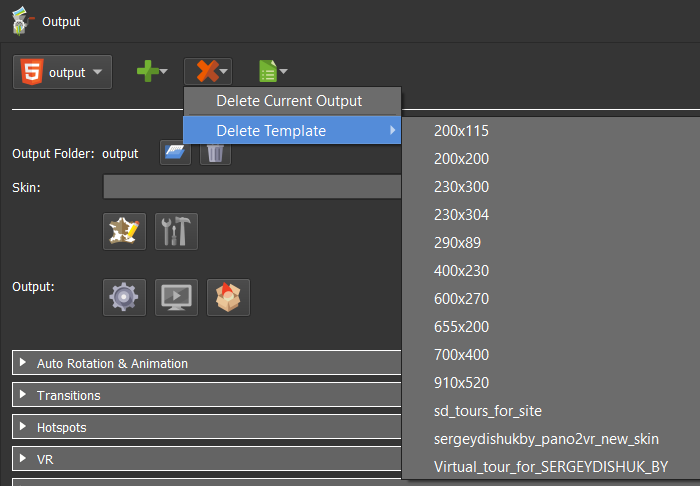
На этом у меня всё. Следующая часть будет посвящена работе в редакторе оформления (Skin Editor).
